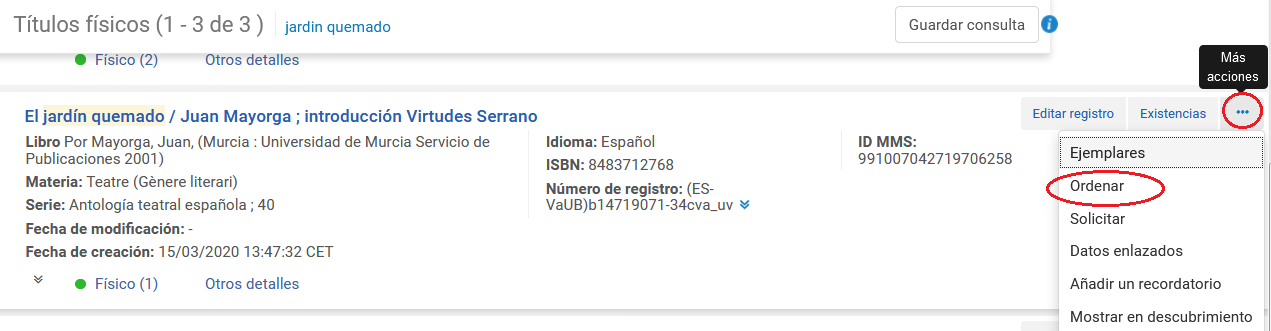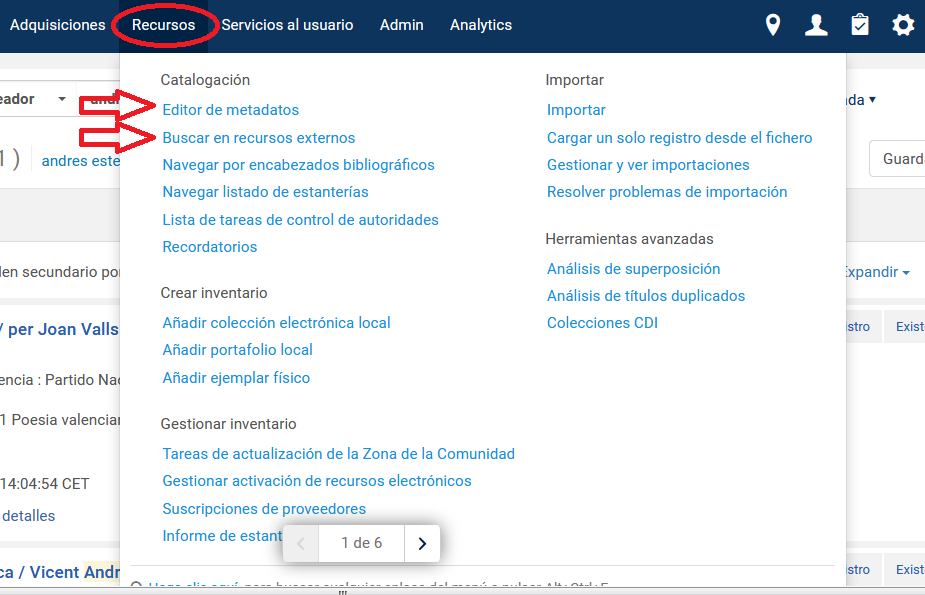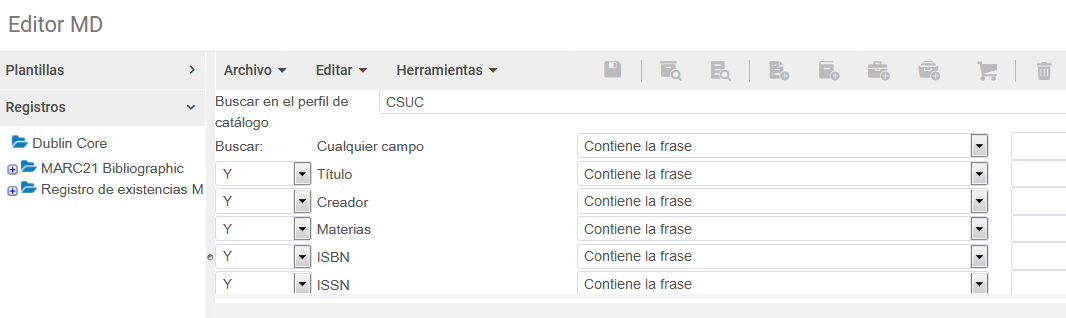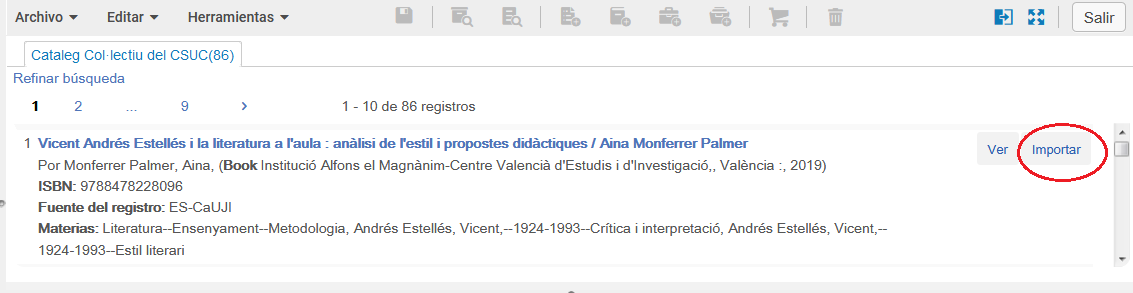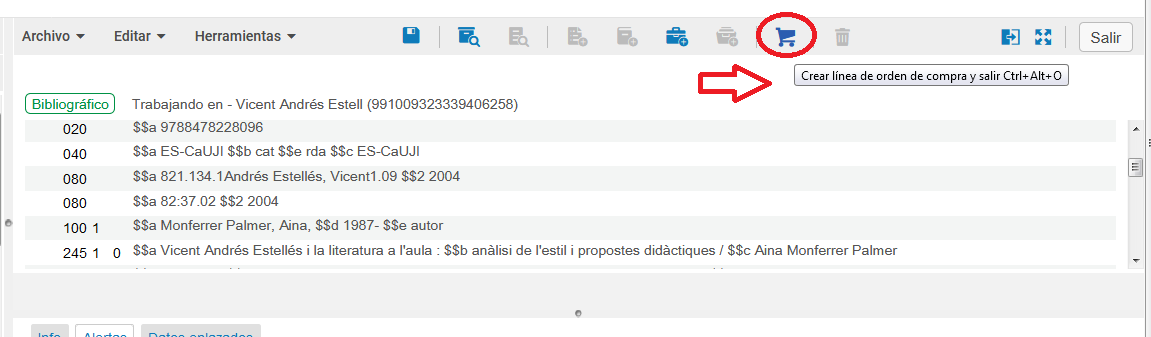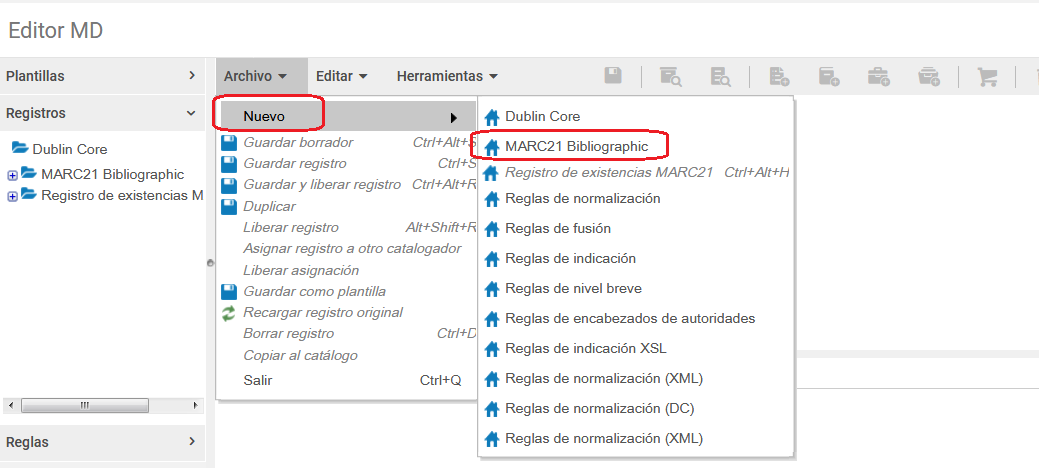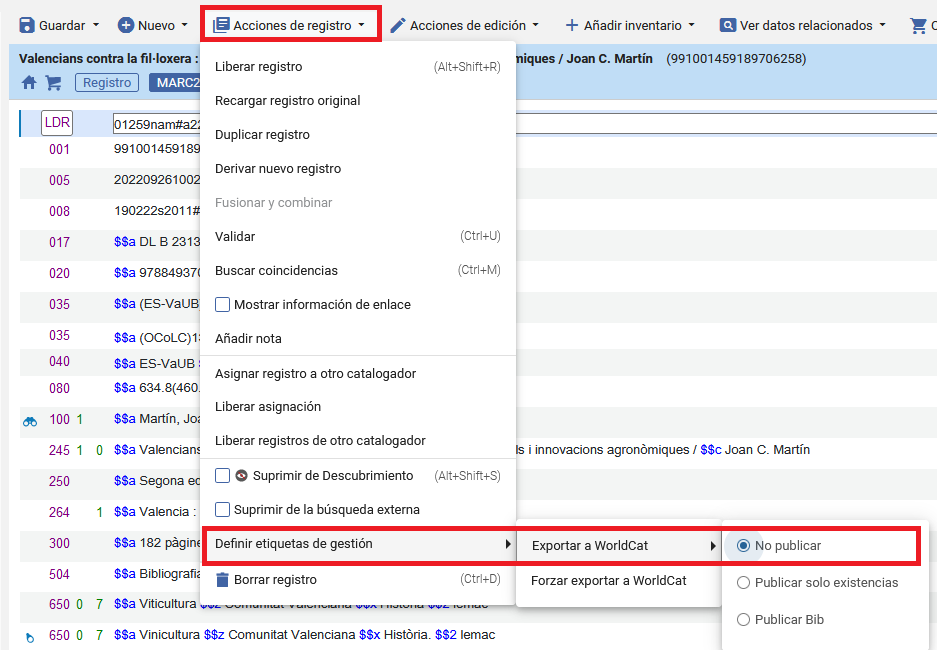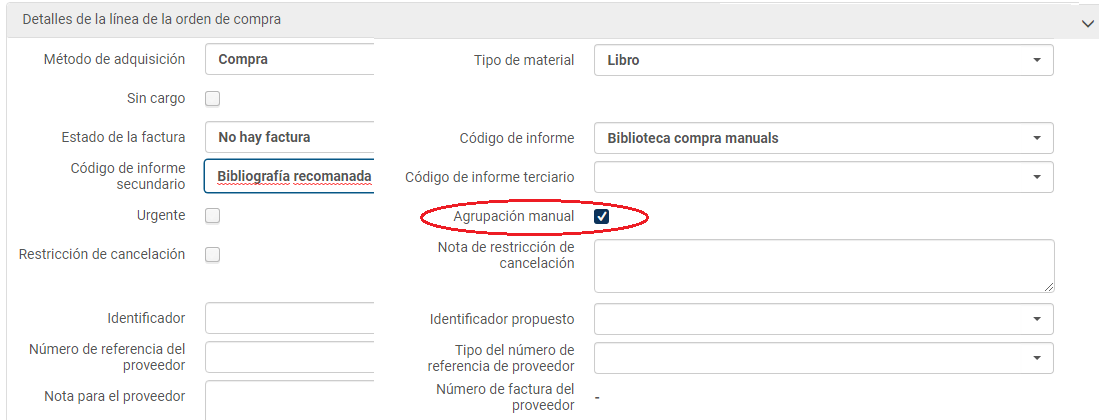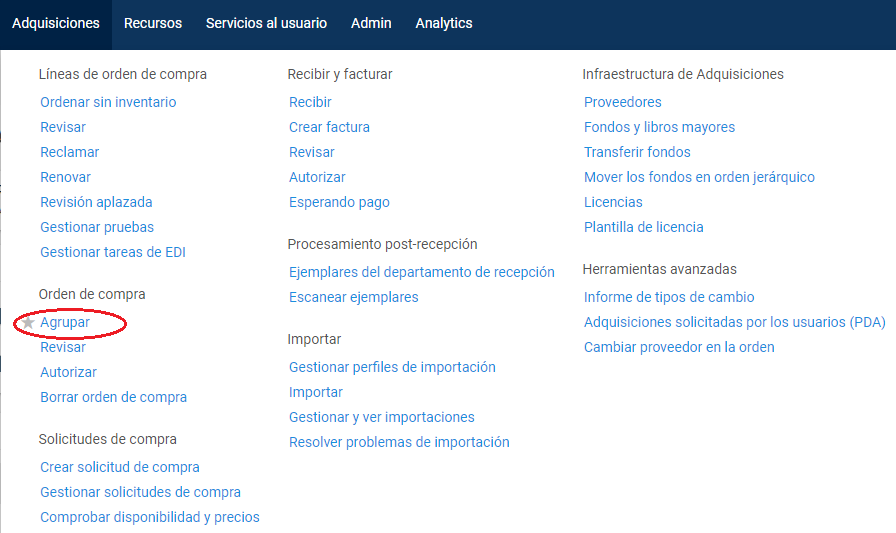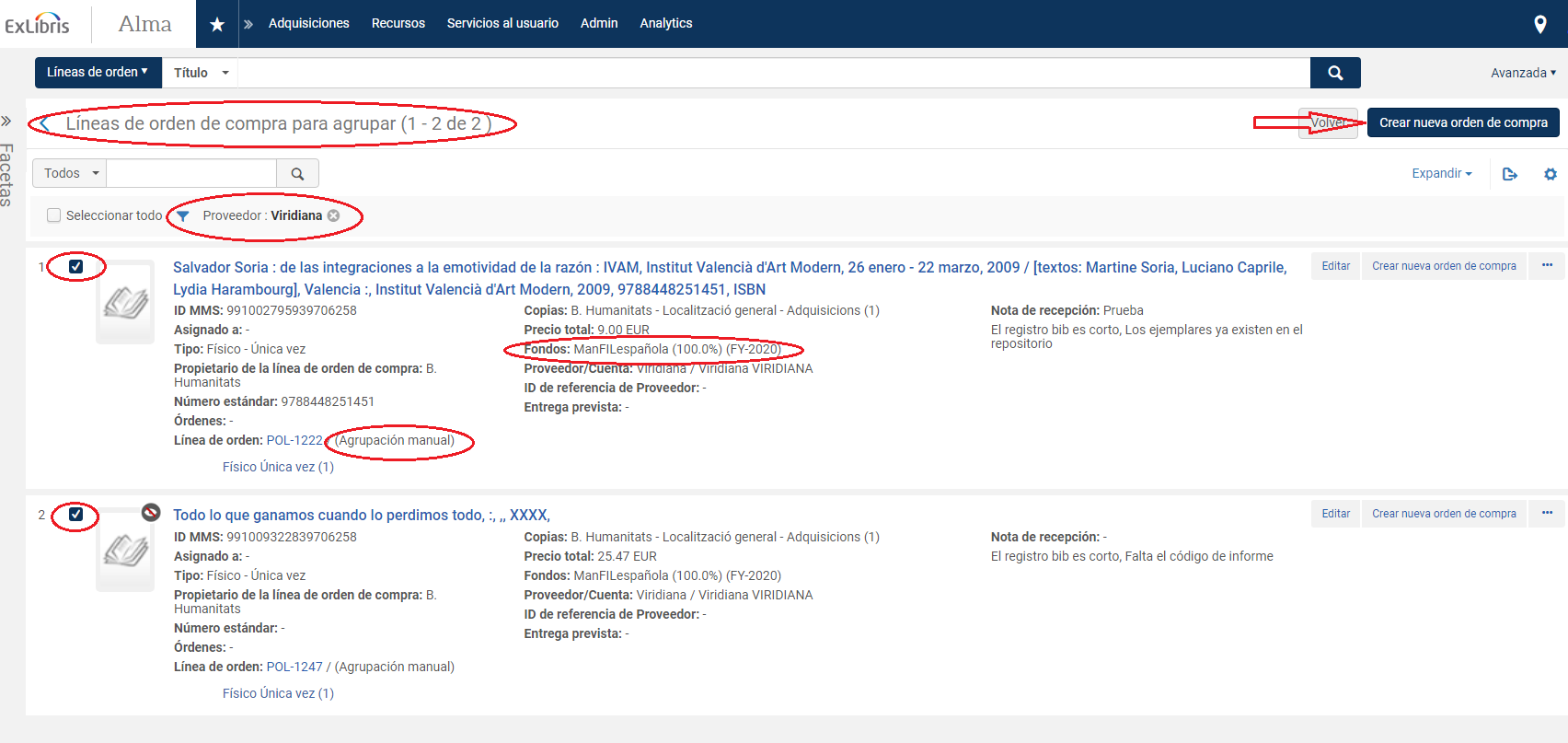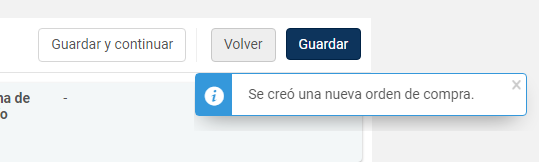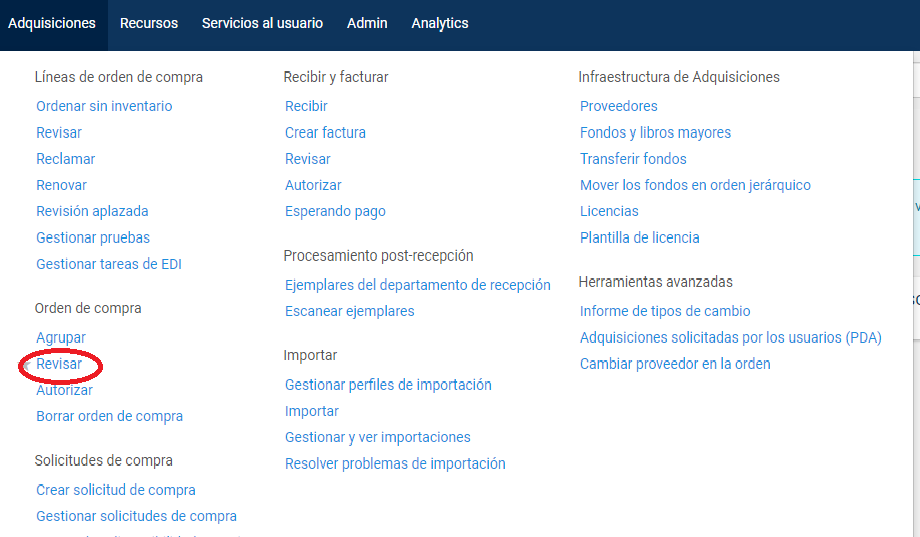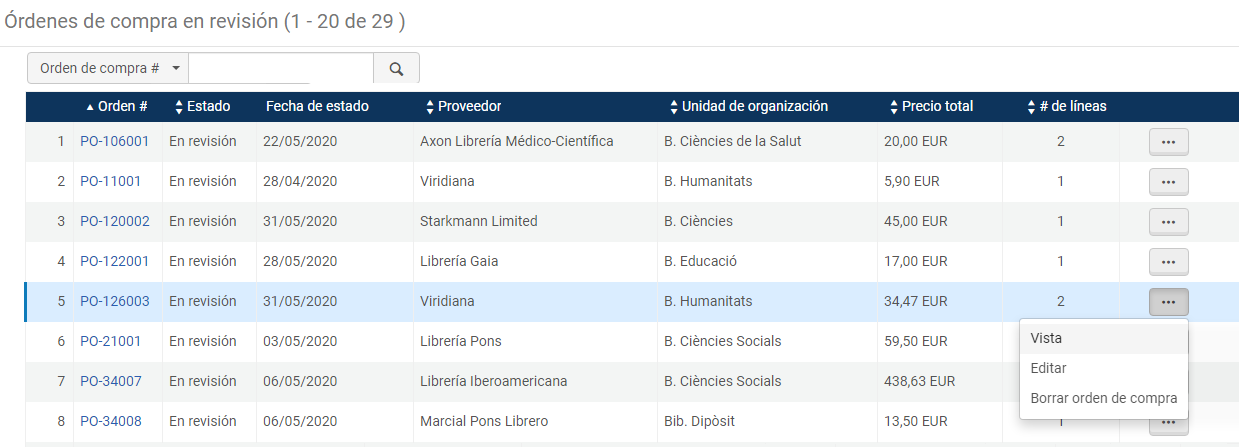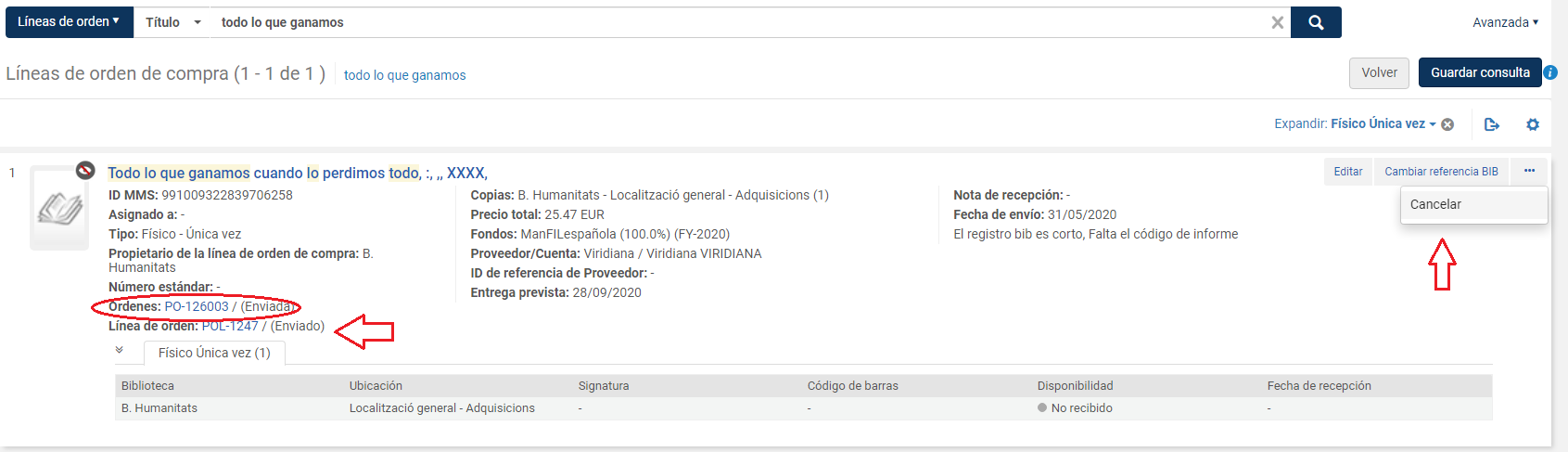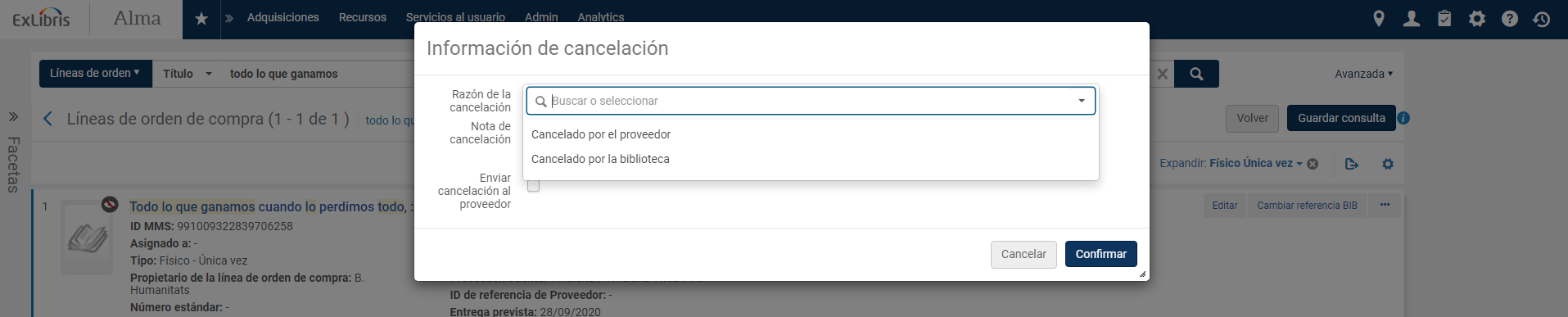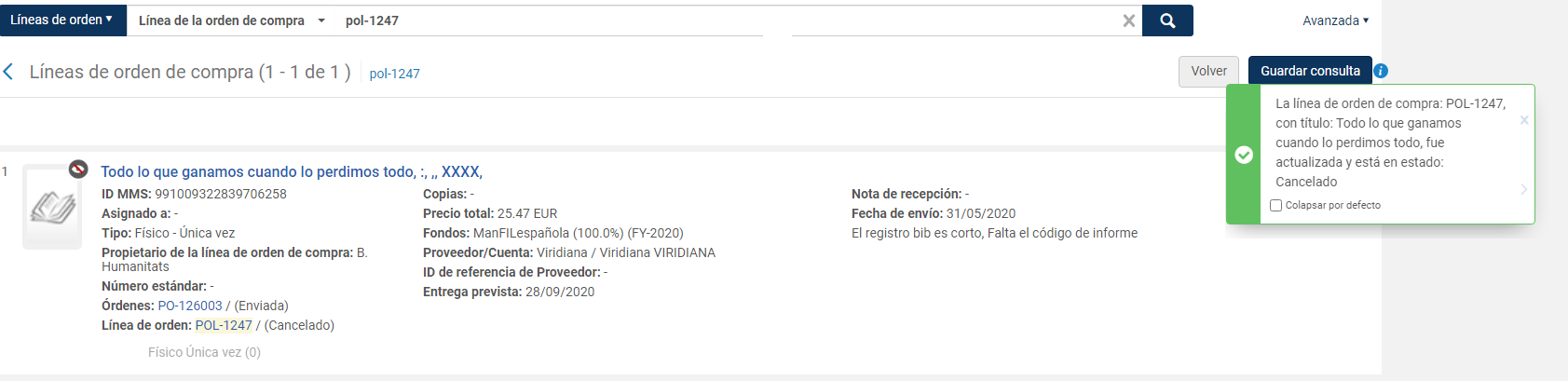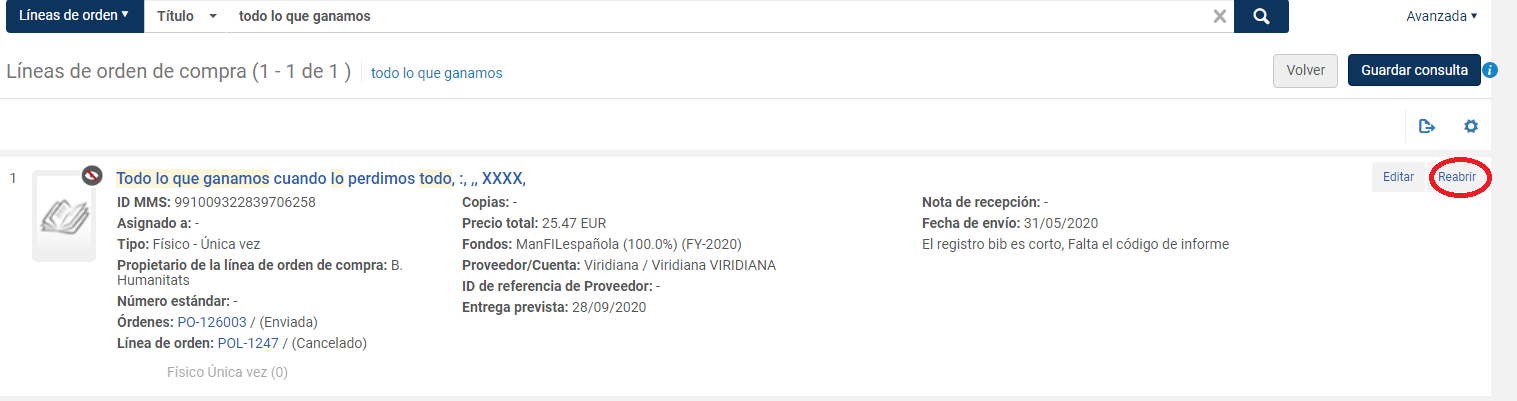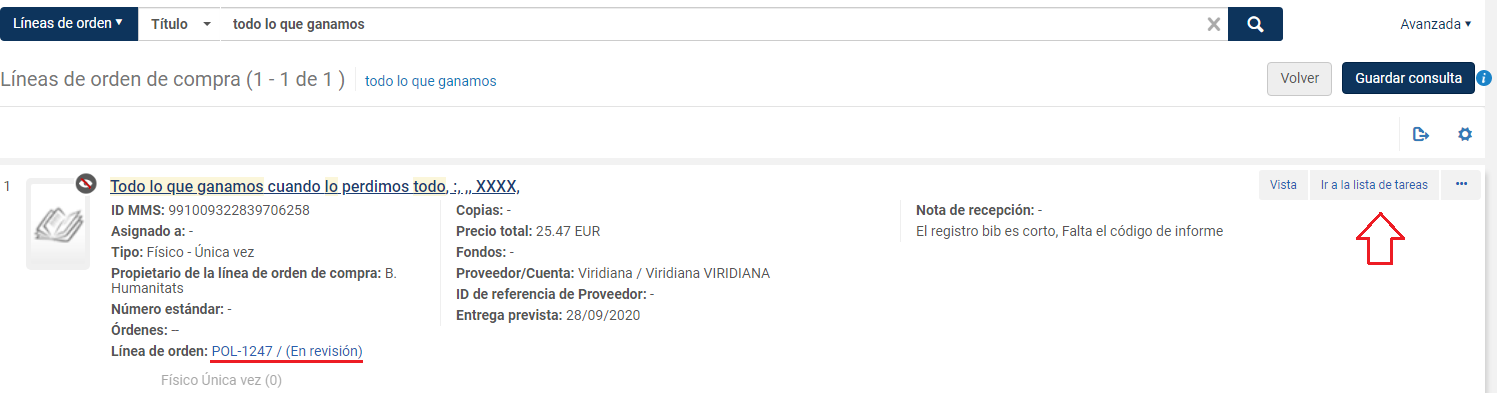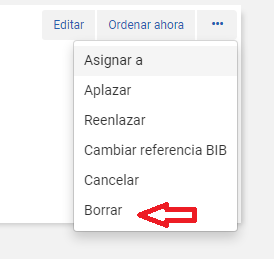...
Ancla 3.1 3.1
3.1. Importar / crear un registre bibliogràfic
| 3.1 | |
| 3.1 |
Per a crear una Línia d’orde de compra, cal partir d'un registre bibliogràfic.
Els registres bibliogràfics es poden aconseguir a partir de:
- Un registre existent al nostre catàleg (zona de la Institució), o un registre de títols electrònics descarregat de la zona de la comunitat
- Un registre importat en recursos externs
- La creació d’un registre bibliogràfic nou
En primer lloc, heu de tractar de localitzar el registre bibliogràfic desitjat a la Zona de la Institució. Una vegada el localitzeu, cal polsar el botó d’opcions situat a la dreta i seleccionar Ordenar del desplegable:
Amb aquesta opció, se us obrirà la pantalla per a la creació de la Línia d’ordre de compra (vegeu l’apartat 3.3. Crear i gestionar Línies d'ordre de compra).
Si el registre no es troba disponible a la zona de la Institució, la següent opció serà buscar en Recursos externs.
Heu de seleccionar Buscar en recursos externos. A continuació, s’obrirà la pantalla de l'editor de metadades. A la part superior, podreu seleccionar, des de les opcions mostrades al desplegable, el catàleg en el qual voleu realitzar la recerca, i baix, els camps sobre els quals voleu buscar.
Una vegada heu localitzat el registre que us interesse, heu de polsar sobre Importar.
En aquest moment, la pantalla de l’editor de metadades mostrarà les dades bibliogràfiques del registre a importar. En seleccionar la icona del carret de la compra i confirmar, se us obrirà un formulari anomenat Propietario y Tipo de Línea de Orden de Compra des del qual podreu crear la Línia d’ordre de compra (vegeu l’apartat 3.3. Crear i gestionar Línies d'ordre de compra).
Si no ha sigut possible trobar cap registre, haureu de crear un registre bibliogràfic breu, anant, com en el cas anterior, al menú Recursos, i seleccionar en aquest cas Editor de metadatos.
Seleccioneu Nuevo, i a les opcions del desplegable, MARC21.
Per a crear el registre breu, caldrà que ompliu, com a mínim:
- el camp 020: ISBN
- el camp 245: Títol
- Haureu de marcar també l'opció del menú Acciones de registro > Definir etiquetas de gestión > Exportar a WorldCat > No publicar.
| Nota |
|---|
És important marcar aquesta opció per a que els registres de precatalogacions no s'exporten al catàleg de WorldCat fins que passen a formar part de la nostra col·lecció |
En acabar, polseu sobre la icona del carret de la compra per iniciar el procés de creació de la POL. (vegeu l’apartat 3.3. Crear i gestionar Línies d'ordre de compra).
Ancla 3.2 3.2
3.2. Sol·licituds de compra
| 3.2 | |
| 3.2 |
...
Ancla 3.3 3.3
3.3. Crear i gestionar Línies d'ordre de compra (POL)
| 3.3 | |
| 3.3 |
La creació d’una Línia d’ordre de compra és l'inici del flux de treball de compres.
Les comandes es generen a partir de la creació de Línies d'ordre de compra (POL) que posteriorment generen una ordre de compra o enviament (PO). Aquestes comandes, poden respondre a:
- una sol·licitud de compra, bé feta per un usuari a través del formulari de Trobes, o bé feta pel personal de la biblioteca mitjançant Solicitudes de compra>>Crear solicitud de compra
- la creació manual a partir d'un registre existent, mitjançant l'opció Ordenar
Quan es crea una Línia d'ordre de compra, els fons es carreguen o es reserven per a l'exemplar sol·licitat. A més, els registres d'inventari (exemplars) es generen i s'adjunten al registre bibliogràfic.
...
Ancla 3.5 3.5
3.5 Crear i gestionar ordres de compra (PO)
| 3.5 | |
| 3.5 |
Mitjançant el procés d’empaquetament, la Línia d’ordre de compra (POL) es transforma en Ordre de compra (PO).
Ancla 3.5.1 3.5.1
3.5.1 Empaquetat automàtic / manual
| 3.5.1 | |
| 3.5.1 |
• Si al crear la Línia d’ordre de comprar NO varem seleccionar EMPAQUETAT MANUAL, Alma empaquetarà automàticament cada nit les Línies de compra similars en una Ordre de compra o Comanda.
• Si varem seleccionar la casella Empaquetat manual trobarem la Línia d’ordre de compra en el menú ADQUISICIONS >> ORDEN DE COMPRA >> AGRUPAR
S’obrirà la pantalla LÍNEAS DE COMPRA PARA AGRUPAR en la que vorem les pendents. Marcarem la casella a l’esquerra de les quals desitjem empaquetar i polsarem el botó CREAR NUEVA ORDEN DE COMPRA
Apareix una nova pantalla amb l’ordre de compra en revisió. Seleccionar una de les següents opcions:
- Guardar: L'ordre de compra es guarda. Aquesta opció s'utilitza si no s'està segur de voler que l'ordre de compra continue fins a la següent etapa del flux de treball de compra.
- Guardar i continuar: La informació que es va modificar es guardada, l'ordre de compra és agrupada i després avança a l'etapa d'autorització i etapa d'enviament del flux de treball. Les Línies d’Ordre de compra s’empaqueten en Orden de compra i la comanda s’envia al proveïdor. L’estat de les Línies d’ordre de compra passa a Enviada.
Cal tindre en compte que tant per a l’empaquetat automàtic com el manual, ALMA sols permet empaquetar les Línies d’ordre de compra amb mateix:
- Compte de proveïdor
- Biblioteca propietària de la Línia de l’ordre de compra
- Moneda
- Continuïtat (exemplar únic o continu)
- Métode d’adquisició
Ancla 3.5.2 3.5.2
3.5.2 Ordres de compra en revisió
| 3.5.2 | |
| 3.5.2 |
Si les Ordres de compra contenen informació insuficient o errònia, s’envien automàticament a revisió. Podem accedir a elles mitjançant el menú ADQUISICIONS – ORDEN DE COMPRA – REVISAR.
S’obri la pantalla ÓRDENES DE COMPRA EN REVISIÓN on, desplegant el botó d’opcions situat a la dreta de cadascuna d’elles, podem visualitzar, editar o fins i tot, esborrar.
Després de corregir o afegir la informació obligatòria, l’ordre de compra es agrupada i continua el flux de treball amb Guardar o Guardar y continuar com hem vist anteriorment.
Ancla 3.5.3 3.5.3
3.5.3 Cancel·lar / esborrar comandes
| 3.5.3 | |
| 3.5.3 |
- Per a cancel·lar una Línia d’ordre de compra ja empaquetada en una comanda enviada al proveïdor
En la Caixa de cerca permanent, buscar la Línia d’ordre de compra per qualsevol criteri que considerem.
Una vegada trobada la Línia d’ordre de compra desitjada, a la dreta del registre, seleccionar en el botó opcions Cancelar
S'obri una finestra emergent en la qual hem de triar la raó de la cancel·lació, i fins i tot, podem afegir una nota al respecte. La raó de la cancel·lació s'ha de seleccionar d'entre els motius llistats en aquesta taula. Marcant la casella Enviar cancelación al proveedor se li envia automàticament un missatge per correu electrònic informant-lo de la cancel·lació al polsar en Confirmar.
Vorem una nova pantalla que ens diu que la Línia d’ordre de compra ara està en estat Cancelado.
Una Línia d'ordre de compra enviada por pot ser cancel·lada per diverses raons però desprès podem necessitar reobrir-la per a utilitzar les metadades i canviar altres com proveïdor, fons....
Buscarem la línia d'ordre de compra i la reobrirem.
Ara tornarà a quedar En revisió.
- Per esborrar una Línia de compra cal recuperar la Línia d’ordre de compra segons el que hem vist anteriorment i després polsar el botó Ir a la lista de tareas.
Alma es ens torna a permetre editar la Línia d'ordre de compra, ordenar-la com hem vist anteriorment i al botó d'accions a la dreta realitzar altres accions.
Seleccionarem Borrar
Un missatge ens informarà de que la Línia de l’ordre de compra ha sigut esborrada.
- Com que les Ordres de compra es composen d’una o més Línies d'ordre de compra, l’eliminació d’aquestes influeix de la següent forma:
- Si l’Ordre de compra solament es composa d’una única Línia i l’eliminem, l’Ordre també s’elimina.
- Passa el mateix si eliminem totes les Línies d’una Ordre de compra.
- Si una Ordre de compra té varies Línies i eliminem alguna però no totes, l’Ordre es manté amb la resta de Línies.